Atlantis Novav是一款能够轻松进行文本编辑的专业软件。文本编辑工具中的佼佼者Atlantis Novav。该应用程序的界面简洁明了,没有任何杂乱的内容插入该界面,并且一眼就能找到所需的功能。该程序内置了一个简单的格式化工具,包括信件,简历,备忘录等,不仅具有传统的文字处理命令,还具有一整套创新功能。整个功能阵列还允许用户自由控制文档的处理并查看处理结果。它支持添加字符和符号,使用复制和粘贴功能,设置文本格式,对齐段落以及其他操作。您的文本内容,立即插入整个文件和图片,使控制文件的布局更加完美和容易;功能强大且实用,需要它的用户可以下载体验。
使用说明:
使用左侧导航窗格或上面的搜索框找到您需要的信息,重要说明:在整个帮助主题中,亚特兰蒂斯文字处理器

此帮助信息适用于当前版本的Atlantis。确保您的亚特兰蒂斯副本是最新的。
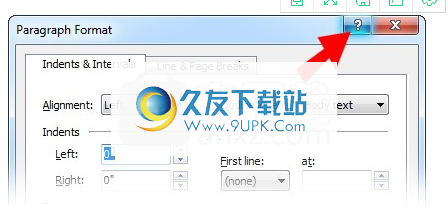
Atlantis的大多数窗口在标题栏中都包含“帮助”按钮:
您可以单击它或直接按F1获取有关该窗口的信息。
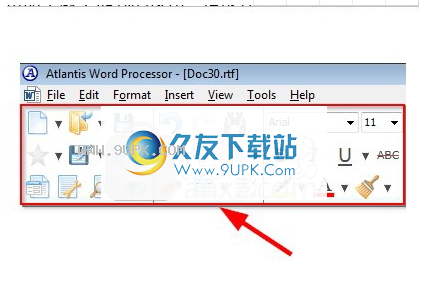
帮助主题是指Atlantis的默认热键。如果通过“工具|热键...”菜单进行了调整,则Atlantis中的热键可能与命令不同。
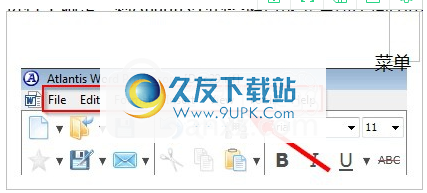
按钮工具帮助主题中提到的某些按钮在Atlantis工具栏中可能不可用。您可能需要通过“工具” |“工具”将它们安装到工具栏。定制|工具栏...菜单。命令。
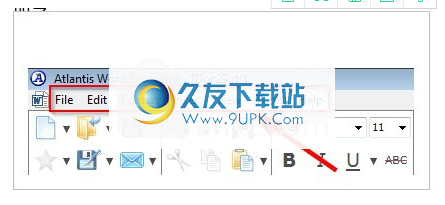
标题
标题栏
显示活动文档的文件名。它还包括一组用于更改窗口大小和关闭Atlantis的按钮。
主菜单
您可以通过Atlantis的主菜单访问大多数Atlantis命令和功能。通过单击菜单项,可以对文档执行各种操作。
工具栏
工具列
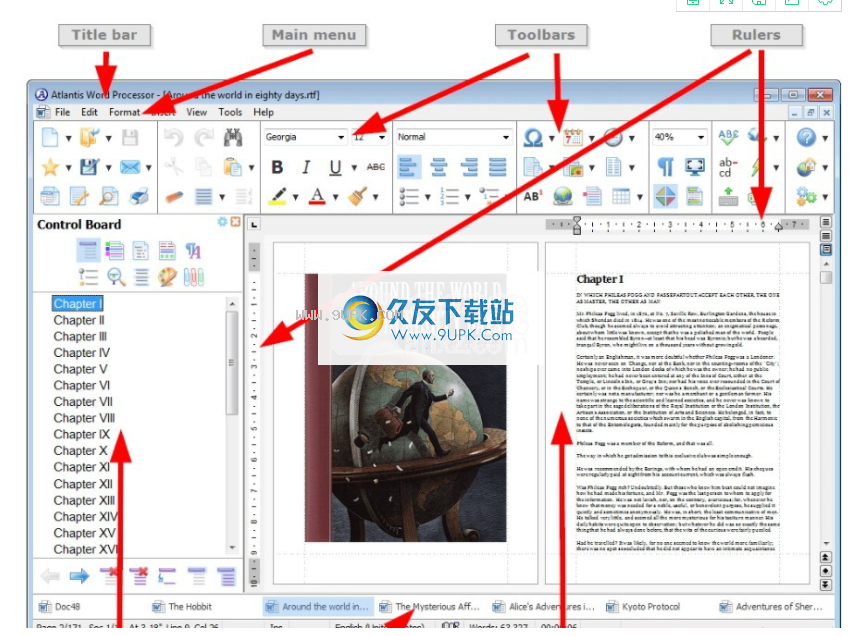
提供另一种访问亚特兰蒂斯命令和功能的方式。您可以通过“工具” |“工具栏”自定义工具栏。自订|工具栏...菜单命令,也可以通过“视图” |“视图”更改其视图选项。工具栏菜单。
控制板
制板
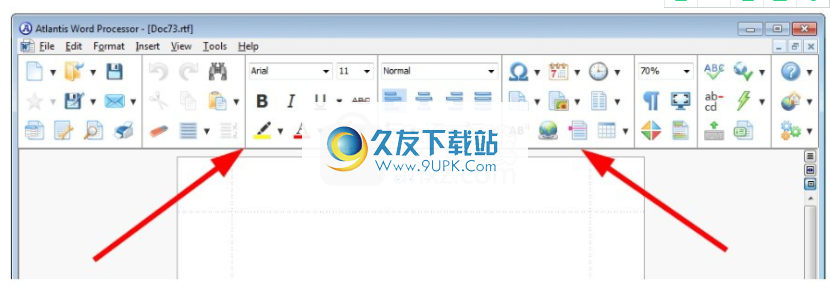
亚特兰蒂斯是一组面板,每个面板都与活动文档的特定功能有关。您具有文档标题,书签,部分,样式和自动列表的单独概述。此外,仪表板还包括“格式调色板”和“剪辑库”作为单独的面板。您可以打开或关闭仪表板,或通过“视图” |“显示”更改其位置。仪表板菜单。
统治者
此标尺显示有关页边距,段落缩进,制表符等的信息。您可以通过“视图” |“启用”来禁用标尺菜单。统治者。
文件窗口
在文档窗口中,您可以查看和编辑关联文档的内容。在文档窗口中,您可以键入文本,选择文档片段,并对文档的内容执行各种操作。
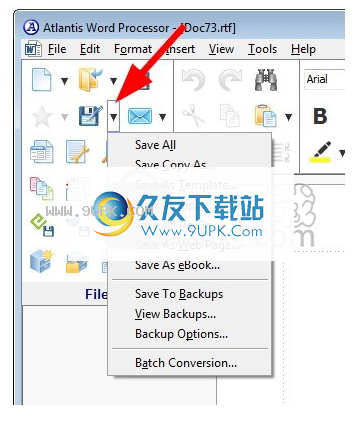
文件栏
文档栏在Windows任务栏中的工作方式类似。亚特兰蒂斯的每个打开的文档都有一个相应的文档栏按钮。使用文档栏在打开的文档之间切换。您可以打开或关闭文档栏,并通过“视图” |“视图”更改其位置。文档栏菜单。
状态栏
状态栏显示有关活动文档的各种信息(光标位置,拼写检查状态,写入速度等)。您可以双击并右键单击其大多数部分以执行与该部分关联的操作。您可以通过“工具|定制|状态栏...”菜单命令来自定义状态栏,也可以通过“视图|状态栏”菜单命令将其打开和关闭。
您可以通过其工具栏访问大多数亚特兰蒂斯命令和功能:
每个工具栏都包含属于特定类别的命令。
工具下面显示的工具栏在Atlantis窗口中是永久可用的:
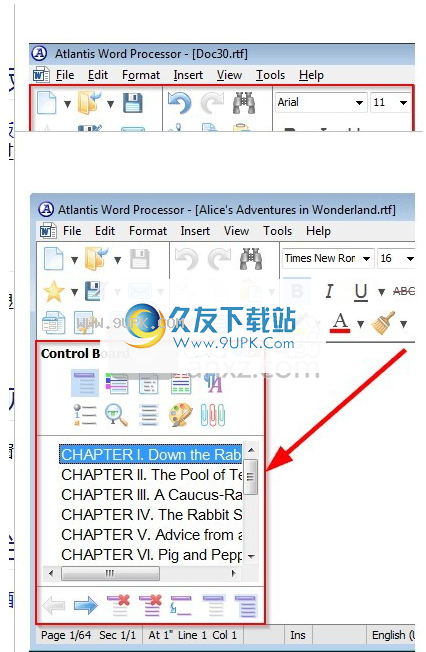
除了这些标准工具栏之外,Atlantis还根据当前文档选择和其他因素显示上下文相关的工具栏。例如,单击文档窗口中的表格将自动弹出标准工具栏旁边的表格工具栏:

亚特兰蒂斯有许多专用于特定文档功能的上下文工具栏,例如表格,页眉/页脚,脚注/尾注,超链接,图片,文档项目等。
每个工具栏可以包括带有小图形图像(例如)的按钮和组合框,如下所示:
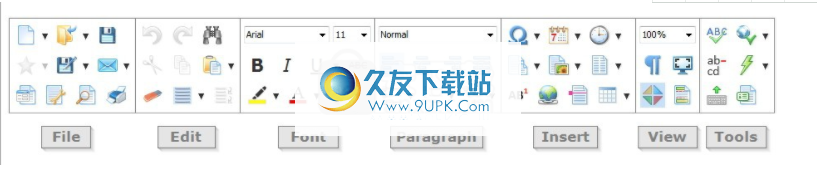
单击工具栏按钮将执行关联的命令。对于组合框,通常可以通过从每个组合框所附的下拉列表中选择一个项目来使用它们。
许多工具栏按钮都有一个下拉菜单。如果该按钮具有下拉菜单,则该工具栏按钮的右侧会出现一个小的“向下箭头”按钮。通过单击这些小按钮,可以打开相应的菜单。这些下拉菜单包括其他相关命令。例如,“将文档另存为...”
的工具栏按钮的下拉菜单包含以下相关命令:
的工具栏上的大多数命令都是一键式操作,将鼠标悬停在工具栏上可以使您立即访问同一类别中的更多命令:
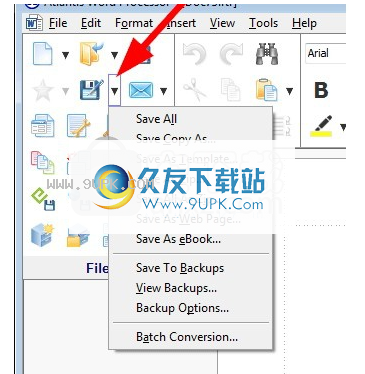
将鼠标悬停在工具栏按钮上几秒钟会显示一个高级工具提示,告诉您命令的功能,给定命令当前不可用的原因,并偶尔在Atlantis帮助中为您提供其他信息:
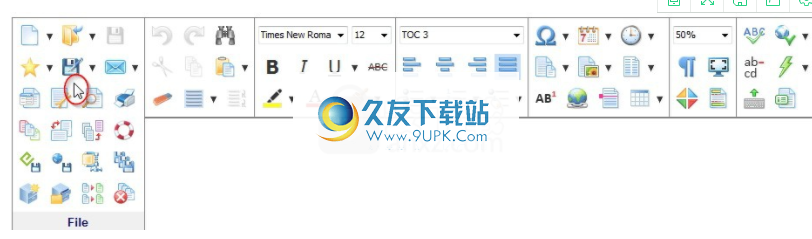
工具栏视图选项
如果您需要更多空间来存储文档的内容,可以通过单击“视图” |“视图”来实现。工具栏
永久隐藏工具栏命令。如果单击视图|工具栏自动隐藏菜单
命令,只有将鼠标悬停在主菜单附近的区域上,工具栏才会显示在其他UI元素和文档上
和Atlantis窗口的标题栏:
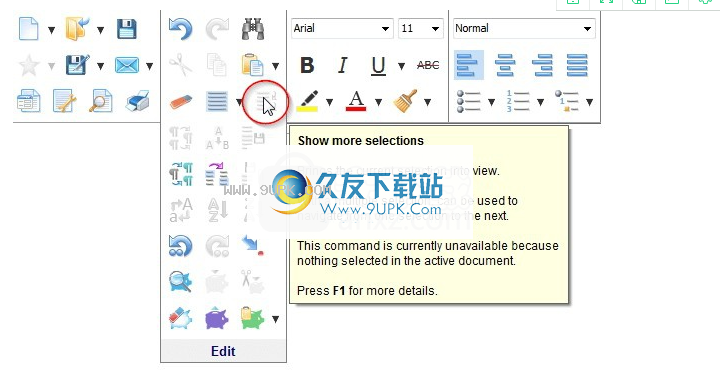
工具栏的默认位置在主菜单中的Atlantis窗口的顶部
正下方。但是您可以使用Atlantis中垂直对齐的(左或右)工具栏:
垂直对齐的工具栏在具有宽屏显示的系统上很有用,可为您提供更多的文档内容空间。
使要使工具栏垂直排列,请使用“视图|工具栏|位置”的相应命令菜单

亚特兰蒂斯文字处理器中的垂直垂直工具栏
自定义工具栏
自定义要自定义工具栏,请选择“工具|自定义|工具栏...”菜单
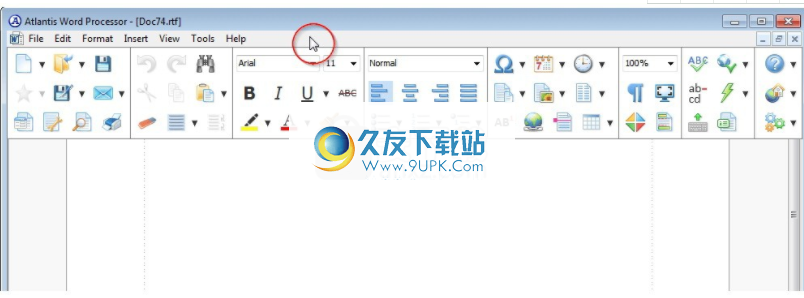
命令或right-cli
单击工具栏上的ck,然后从弹出菜单中选择“自定义...”命令。这将打开“定制工具栏”对话框:
您可以打开或关闭其中的每个工具栏,调整工具栏的大小,更改每个工具栏上显示的命令,自定义工具栏的背景色,按钮的大小和间距以及其他选项。
要调整组合框的大小,请抓住并拖动其右边框:

按照设计,每个工具栏只能在其自己的命令类别中托管命令。例如,您只能将命令放在“文件”工具栏上的“文件”类别中。
但是,有3个特殊的工具栏可以承载所有命令类别中的任何命令。默认情况下,三个“自定义1”,“自定义2”和“自定义3”工具栏处于关闭状态:
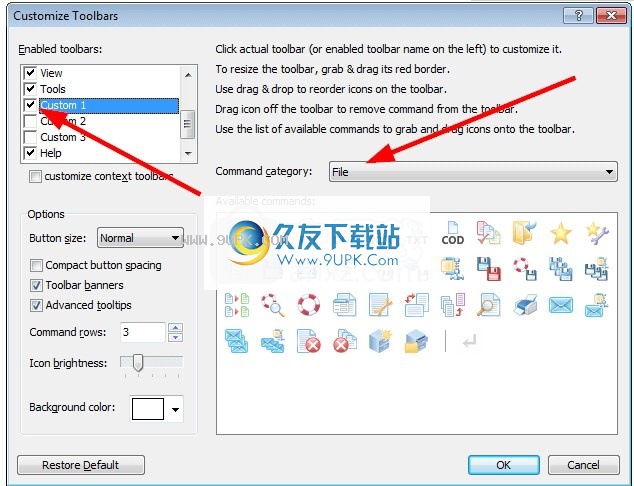
但是,如果启用它们,则可以在它们上放置任何类型的命令。这是启用“自定义1”工具栏的示例:

可以针对所有类型的工具栏自定义这些自定义工具栏。如果您喜欢旧版本的Atlantis的经典工具栏布局,而不是最新版本的Atlantis的默认工具栏设计,则可以复制它:

软件特色:
1.以最简单的方式满足最苛刻的文字处理任务。
2,很容易从软盘启动,从而达到最大的可移植性。
3.整个功能数组使您可以完全控制文档的处理和查看。
4.鼠标爱好者将很高兴找到对高级鼠标功能的支持。
5.变焦功能将提供足够的即时放大倍率。
6.一组全面且创新的标准工具栏命令(主要和备用)可立即访问大多数亚特兰蒂斯命令。
7.您可以插入整个文件和图片,因此可以完美地控制文档的布局和样式。
8200个热键将为超级用户提供即时键盘控制。
软件功能:
支持标题栏以显示活动文档的文件名。它还包括一组按钮,用于更改窗口大小和关闭Atlantis。
提供主菜单,可以通过亚特兰蒂斯的主菜单访问大多数亚特兰蒂斯的命令和功能。通过单击菜单项,可以对文档执行各种操作。
支持工具栏提供了另一种访问亚特兰蒂斯命令和功能的方式。您可以使用“工具” |“工具栏”自定义工具栏。自订|工具栏...菜单命令,或通过“视图” |“视图”更改其视图选项。工具栏菜单。
亚特兰蒂斯是一组面板,每个面板处理活动文档的特定功能。您可以分别浏览文档标题,书签,部分,样式和自动列表。仪表板还包括格式调色板和剪辑库,作为单独的面板。您可以打开和关闭仪表板,并通过“视图” |“显示”更改其位置。仪表板菜单。
支持标尺以显示有关页边距,段落缩进,制表符等的信息。您可以通过“查看|标尺”启用和禁用标尺菜单。
您可以在“支持文档”窗口中查看和编辑相关文档的内容。在文档窗口中,您可以键入文本,选择文档片段以及对文档内容执行各种操作
安装步骤:
1.有需要的用户可以单击本网站上提供的下载路径下载相应的程序安装包
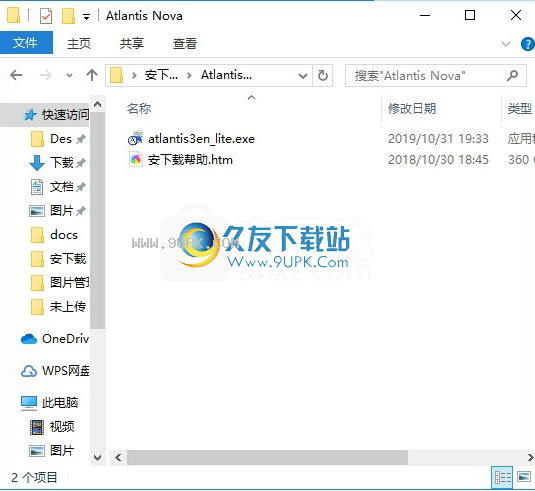
2.通过解压缩功能打开压缩包,找到主程序,双击要安装的主程序,然后单击下一步按钮。

3.您需要完全同意上述协议的所有条款,才能继续安装该应用程序。如果没有异议,请点击同意按钮
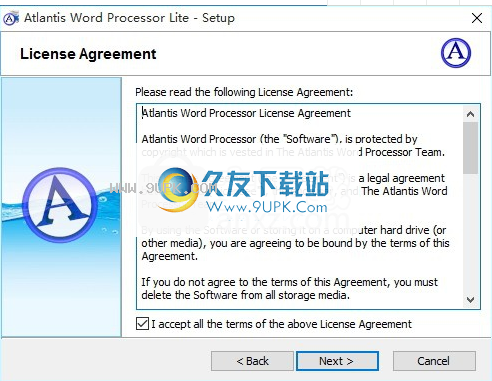
4.弹出以下界面,只需用鼠标单击下一步按钮,该界面就是程序信息界面

5.用户可以单击浏览按钮根据需要更改应用程序的安装路径
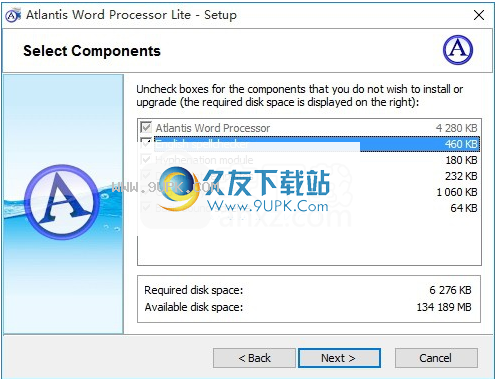
6.现在准备安装主程序,单击“安装”按钮开始安装,或单击“后退”按钮重新输入安装信息。
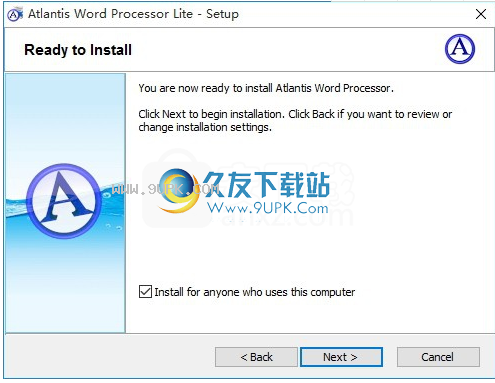
7,等待应用程序安装进度栏加载,需要等待一段时间

8.根据提示单击“安装”,弹出程序安装完成界面,单击“完成”按钮。
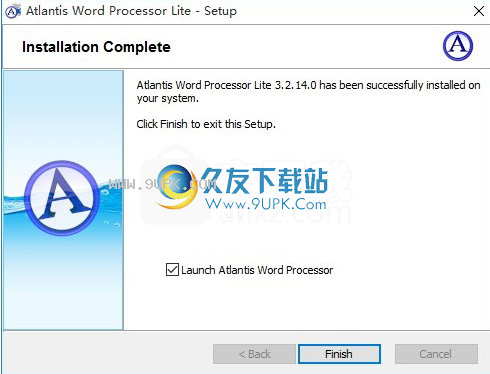



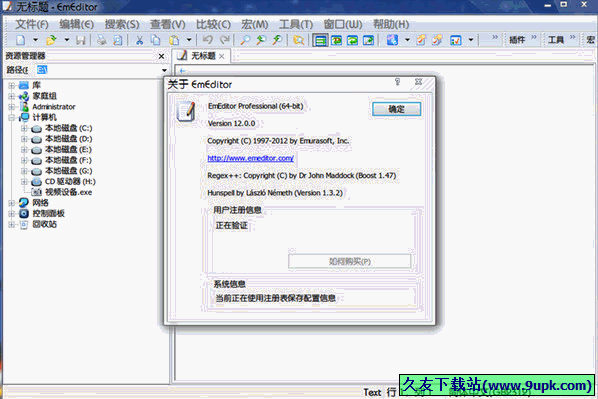


 233小游戏乐园
233小游戏乐园 233小游戏233乐园
233小游戏233乐园 233乐园
233乐园 233乐园游戏
233乐园游戏 233小游戏
233小游戏 223游戏乐园
223游戏乐园 炫鼠码字神器是一款方便的网络写作软件。炫鼠码字神器能够快速实现网络写字的码字工作,软件外观与系统自带的文本阅读器相差无几,用户轻易就可上手,功能的话,提供了方便用户码字的各种快捷功能,远远比自带的强大。
...
炫鼠码字神器是一款方便的网络写作软件。炫鼠码字神器能够快速实现网络写字的码字工作,软件外观与系统自带的文本阅读器相差无几,用户轻易就可上手,功能的话,提供了方便用户码字的各种快捷功能,远远比自带的强大。
...  易码字助手是款功能全面的写作软件。易码字助手(写作软件)为用户在电脑上写作创作提供了很多便利的内容,它能够给用户提供多个大纲模板便于用户进行创作、随时备份随写随存章节让你不用担心你的心血会功亏一篑。新增加...
易码字助手是款功能全面的写作软件。易码字助手(写作软件)为用户在电脑上写作创作提供了很多便利的内容,它能够给用户提供多个大纲模板便于用户进行创作、随时备份随写随存章节让你不用担心你的心血会功亏一篑。新增加...  天天强制码字软件是一款非常实用的强制码字软件。天天强制码字软件为您创造一个安宁的写作环境,从而极大地提高写作效率!
使用说明:
软件运行之后用户就如同被完全封闭一般,除了码字,无法进行其他任何操作。打开...
天天强制码字软件是一款非常实用的强制码字软件。天天强制码字软件为您创造一个安宁的写作环境,从而极大地提高写作效率!
使用说明:
软件运行之后用户就如同被完全封闭一般,除了码字,无法进行其他任何操作。打开...  一叶创作是一款专业级别的网络小说写作软件。一叶创作为小说作家提供轻松、安全、便捷的写作环境,它具有超强的数据备份功能,能避免各种错误导致小说数据的丢失。相信这点应该已经有不少作家已经遇到过了,也知道数据...
一叶创作是一款专业级别的网络小说写作软件。一叶创作为小说作家提供轻松、安全、便捷的写作环境,它具有超强的数据备份功能,能避免各种错误导致小说数据的丢失。相信这点应该已经有不少作家已经遇到过了,也知道数据...  小艾专用记事本是一款比较另类的非主流的记事本,它操作简单,使用方便,支持字体以及背景颜色的改变,同时也可以快速百度一下搜索。
使用说明:
1、运行软件即可输入文字
2、在上方的文本框中输入即可快速百...
小艾专用记事本是一款比较另类的非主流的记事本,它操作简单,使用方便,支持字体以及背景颜色的改变,同时也可以快速百度一下搜索。
使用说明:
1、运行软件即可输入文字
2、在上方的文本框中输入即可快速百...  QQ2017
QQ2017 微信电脑版
微信电脑版 阿里旺旺
阿里旺旺 搜狗拼音
搜狗拼音 百度拼音
百度拼音 极品五笔
极品五笔 百度杀毒
百度杀毒 360杀毒
360杀毒 360安全卫士
360安全卫士 谷歌浏览器
谷歌浏览器 360浏览器
360浏览器 搜狗浏览器
搜狗浏览器 迅雷9
迅雷9 IDM下载器
IDM下载器 维棠flv
维棠flv 微软运行库
微软运行库 Winrar压缩
Winrar压缩 驱动精灵
驱动精灵